게임 내에서 플랫폼 계정을
CAPCOM ID에 연결하세요.
게임 내에서 CAPCOM ID를 등록하는 방법을 알아보세요.
PlayStation™Network, Xbox 네트워크, Steam
단계①가입
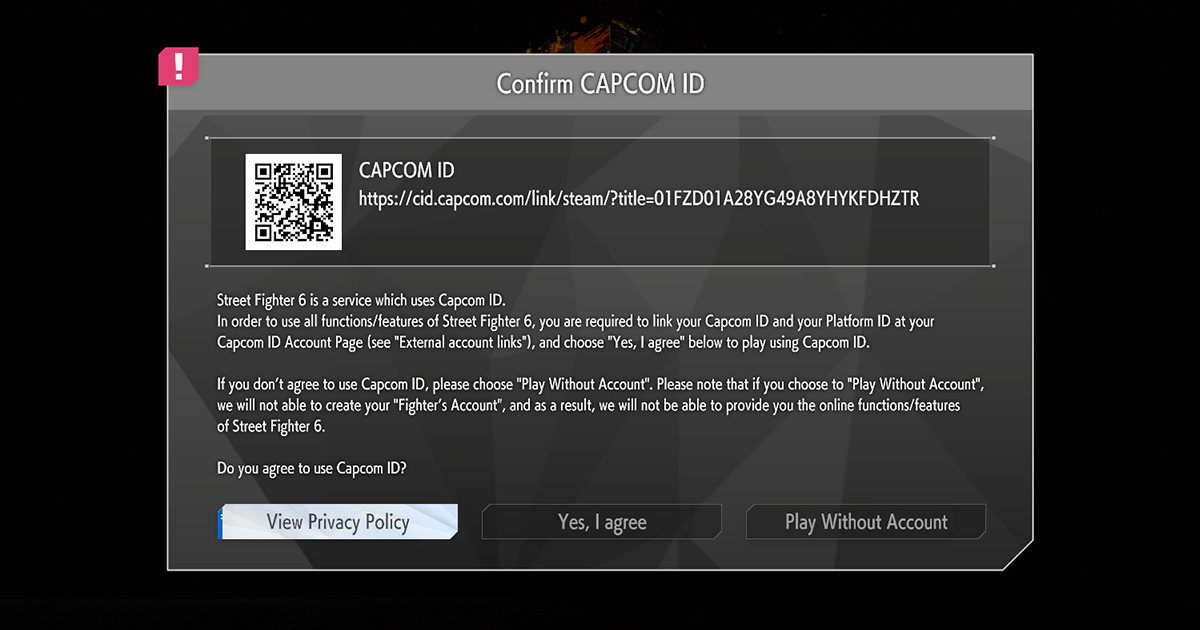
참고: CAPCOM ID 확인 화면은 게임마다 다릅니다. 제공된 예시는 STREET FIGHTER 6의 경우입니다.
게임 내에 표시되는 CAPCOM ID 정보 화면에 나타난 바코드를 스마트폰으로 스캔합니다.
스마트폰이 없는 경우, CAPCOM ID 포털 사이트를 통해 등록할 수 있습니다.
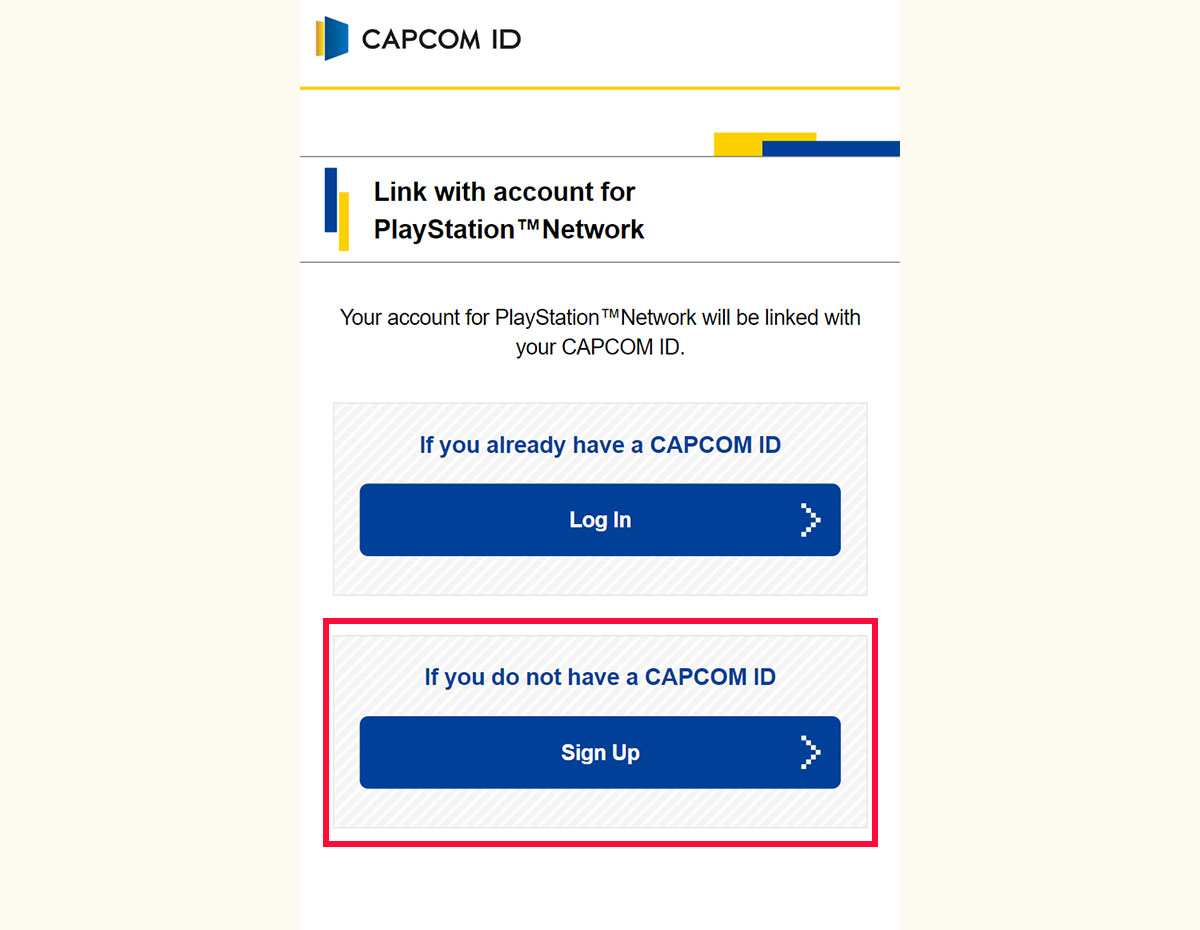
연결할 플랫폼 계정을 선택합니다.
CAPCOM ID가 없는 경우, "CAPCOM ID가 없습니다"로 새 계정을 등록하세요.

CAPCOM ID 로그인 화면으로 이동합니다.
사용자 등록 탭 아래에 이메일 주소와 암호를 입력해 임시 계정을 만듭니다.
참고: 이미 CAPCOM ID에 등록한 이메일 주소는 입력할 수 없습니다.
입력하신 이메일 주소로 승인 이메일이 전송됩니다.
이메일의 링크를 클릭하여 사용자 승인 화면으로 넘어갑니다.
참고: 발송 후 24시간 이내에 이메일 주소를 확인하고 정보를 입력하지 않으면 승인 링크가 무효가 됩니다.
이러한 상황이 발생한 경우 등록 프로세스를 처음부터 다시 시작하세요.
회원 정보 입력 화면에 필요 사항을 입력한 후 프라이버시 정책, 서비스 약관에 동의하고 알림 설정 등을 해서 회원 등록을 완료해 주십시오.
단계②플랫폼 계정과 연결
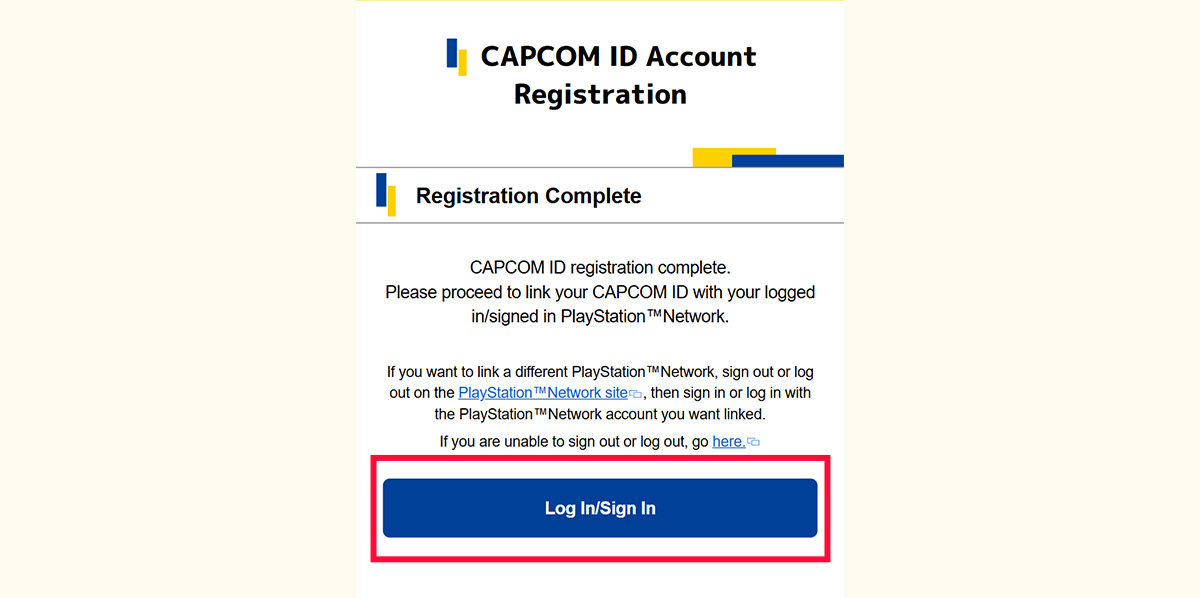
그런 다음, 플랫폼 계정을 CAPCOM ID와 연결합니다.
연결 전에 CAPCOM ID 세부정보가 올바른지 확인하세요.
그런 다음, 페이지 하단에서 원하는 플랫폼 버튼을 눌러 로그인 화면으로 넘어갑니다.
선택한 플랫폼에서 제공하는 안내에 따라 계정을 확인합니다.
- 연결이 해제된 뒤에는 다시 연결하는 것이 제한되거나, 영구적으로 연결할 수 없게 될 수 있습니다.
- 연결하려는 계정이 맞는지 확인하세요.
플랫폼 계정 연동/페어링에 관한 주의사항 및 궁금한 점은 여기를 확인해 주십시오.
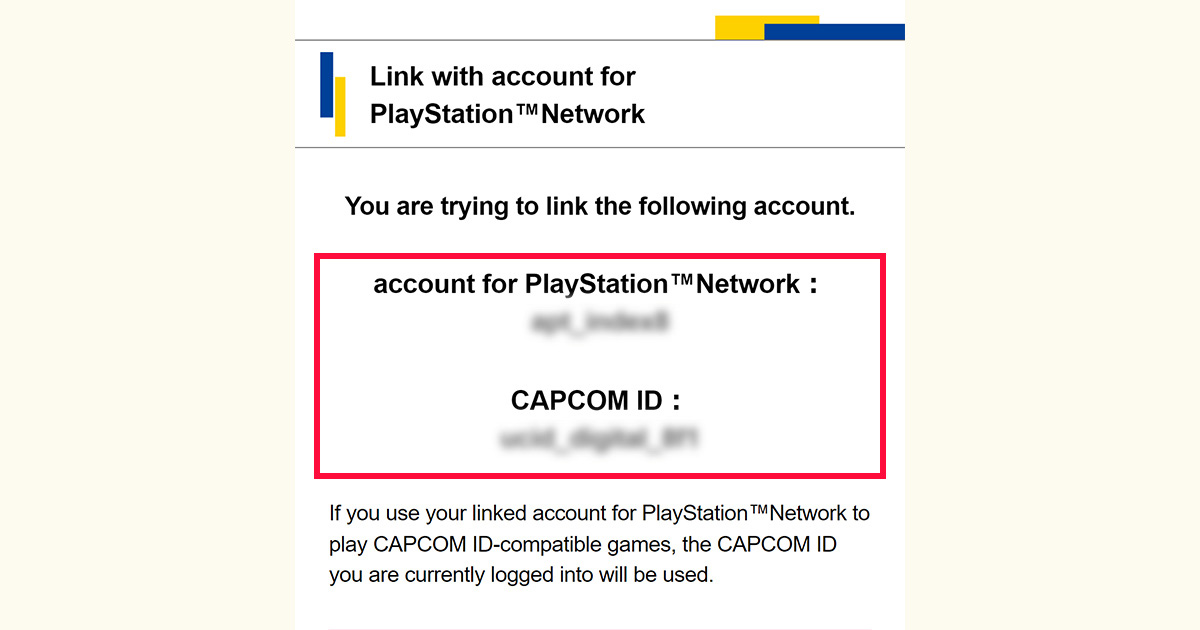
플랫폼이 확인된 후, 플랫폼 계정 사용자 이름과 CAPCOM ID 사용자 이름이 표시됩니다.
계속 진행하기 전에 플랫폼 계정과 CAPCOM ID에 문제가 없는지 확인합니다.
참고: CAPCOM ID를 다른 플랫폼 계정과 연결하려면 플랫폼 웹사이트에서 로그아웃한 다음 연결 절차를 다시 시작하세요.
참고: 계정 연결 도중에 취소할 경우, 바코드를 다시 스캔하고 "이미 CAPCOM ID가 있습니다"에서 플랫폼 계정 연결을 계속 진행합니다.
CAPCOM ID 포털 사이트의 계정 페이지에서 플랫폼 계정을 연결할 수도 있습니다.
참고: 절차가 중단되고 "예기치 못한 오류" 화면이 나타나면, 계정 연결을 처음부터 다시 시도해 주세요.
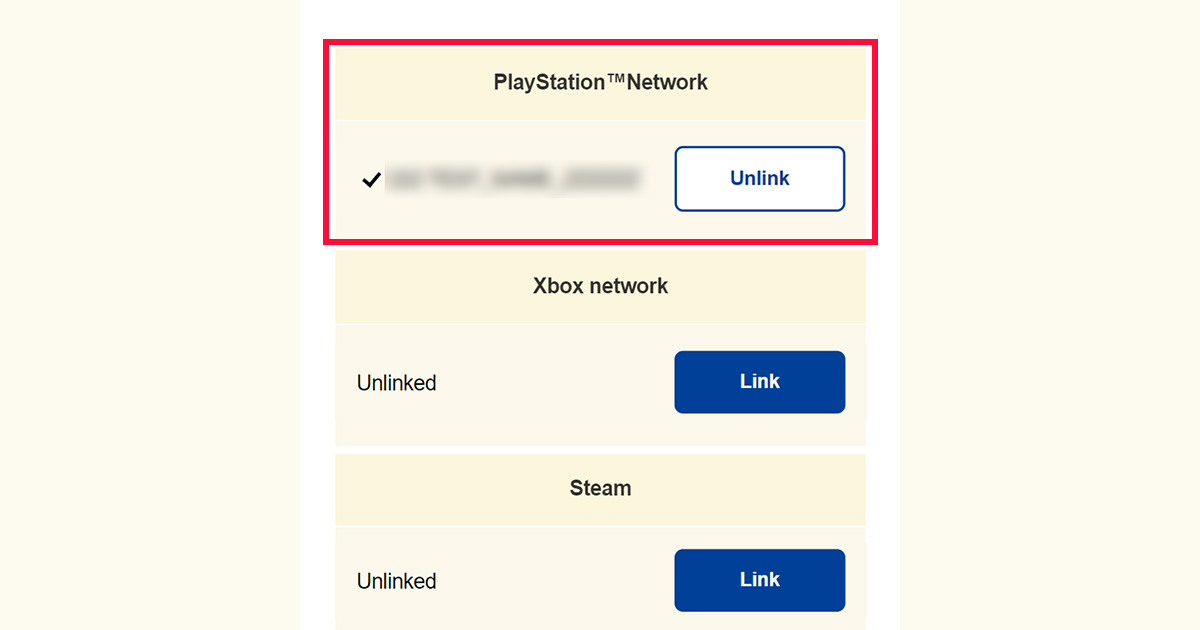
연결한 플랫폼 계정이 어느 것인지 확인하려면 CAPCOM ID 포털 사이트의 계정 페이지로 이동하세요.
CAPCOM ID에서 계정 폐쇄하면 이미 연동한 플랫폼 계정을 다른 CAPCOM ID와 연동할 경우에 제한이 있거나 연동이 불가능할 수 있으므로 주의해 주십시오.
단계③연결 완료
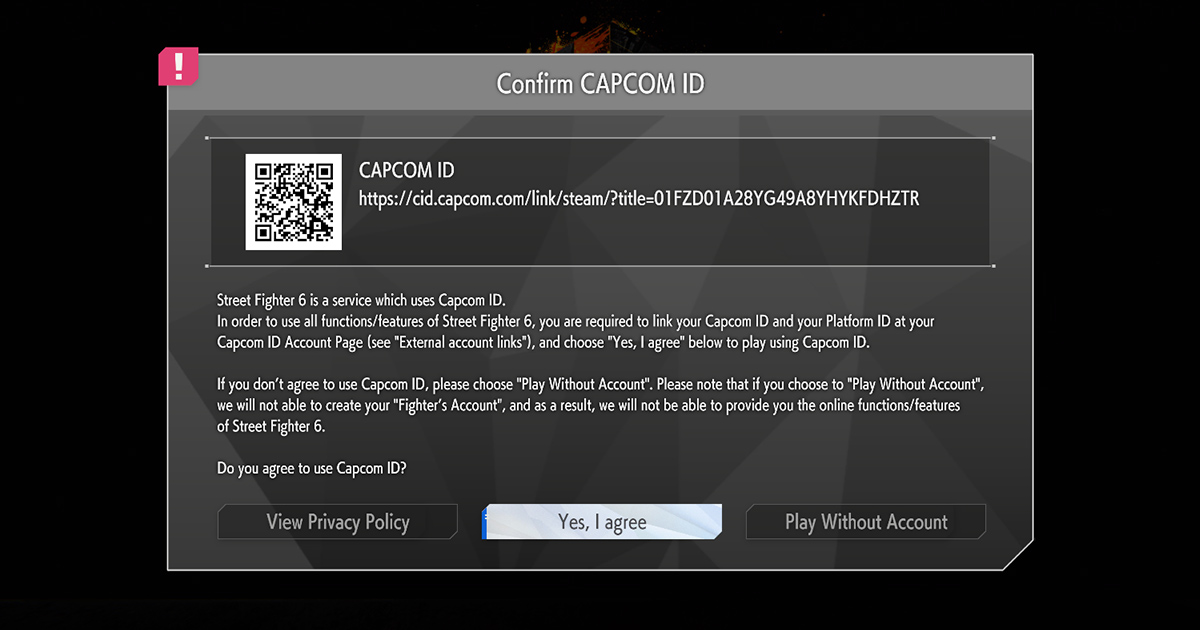
플랫폼 계정와 CAPCOM ID 연결이 완료되었습니다.
이제 게임 내 CAPCOM ID 관련 온라인 플레이 옵션을 이용하실 수 있습니다.
Nintendo의 게임 계정
단계①가입

참고: CAPCOM ID 확인 화면은 게임마다 다릅니다. 제공된 예시는 STREET FIGHTER 6의 경우입니다.
게임 실행 후에 표시되는 CAPCOM ID 설명 화면 내 2D 코드를 스마트폰으로 스캔해 주십시오.
스마트폰이 없는 경우, CAPCOM ID 포털 사이트를 통해 등록할 수 있습니다.
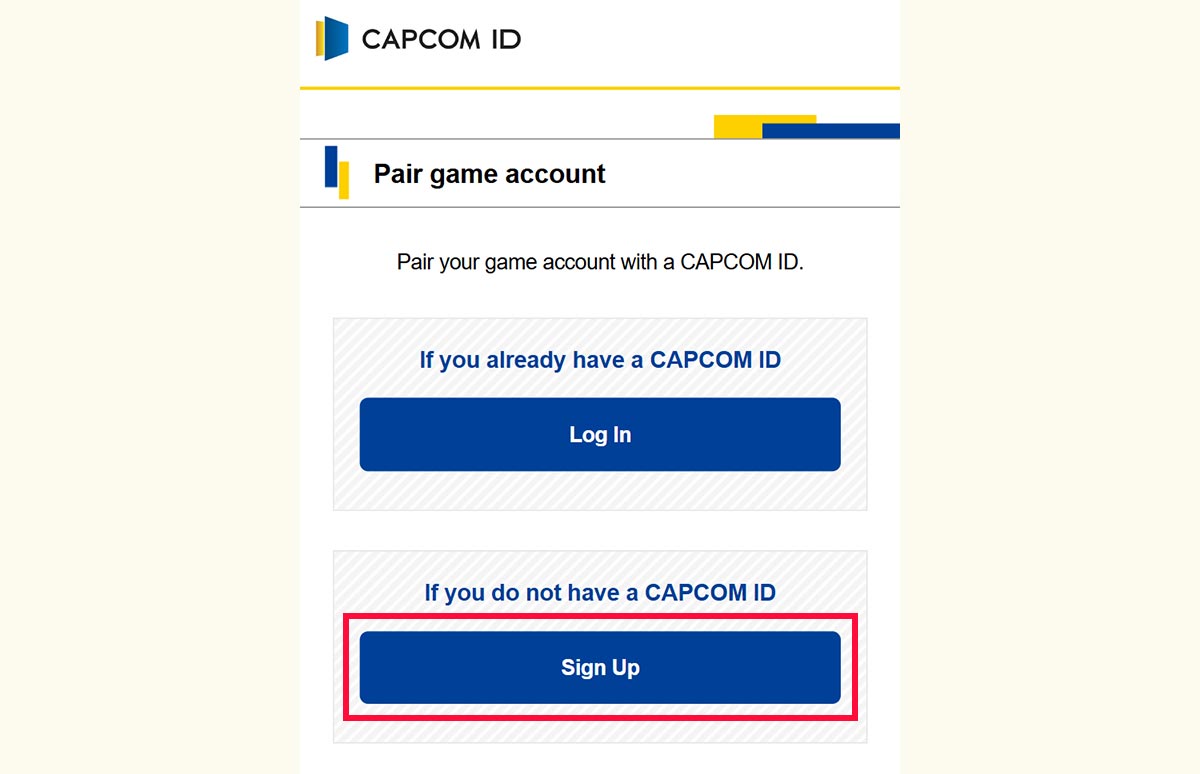
가입 버튼을 탭해 주십시오.

CAPCOM ID 로그인 화면으로 이동합니다.
사용자 등록 탭 아래에 이메일 주소와 암호를 입력해 임시 계정을 만듭니다.
참고: 이미 CAPCOM ID에 등록한 이메일 주소는 입력할 수 없습니다.
입력하신 이메일 주소로 승인 이메일이 전송됩니다.
이메일의 링크를 클릭하여 사용자 승인 화면으로 넘어갑니다.
참고: 발송 후 24시간 이내에 이메일 주소를 확인하고 정보를 입력하지 않으면 승인 링크가 무효가 됩니다.
이러한 상황이 발생한 경우 등록 프로세스를 처음부터 다시 시작하세요.
회원 정보 입력 화면에 필요 사항을 입력한 후 프라이버시 정책, 서비스 약관에 동의하고 알림 설정 등을 해서 회원 등록을 완료해 주십시오.
단계②게임 계정과 페어링
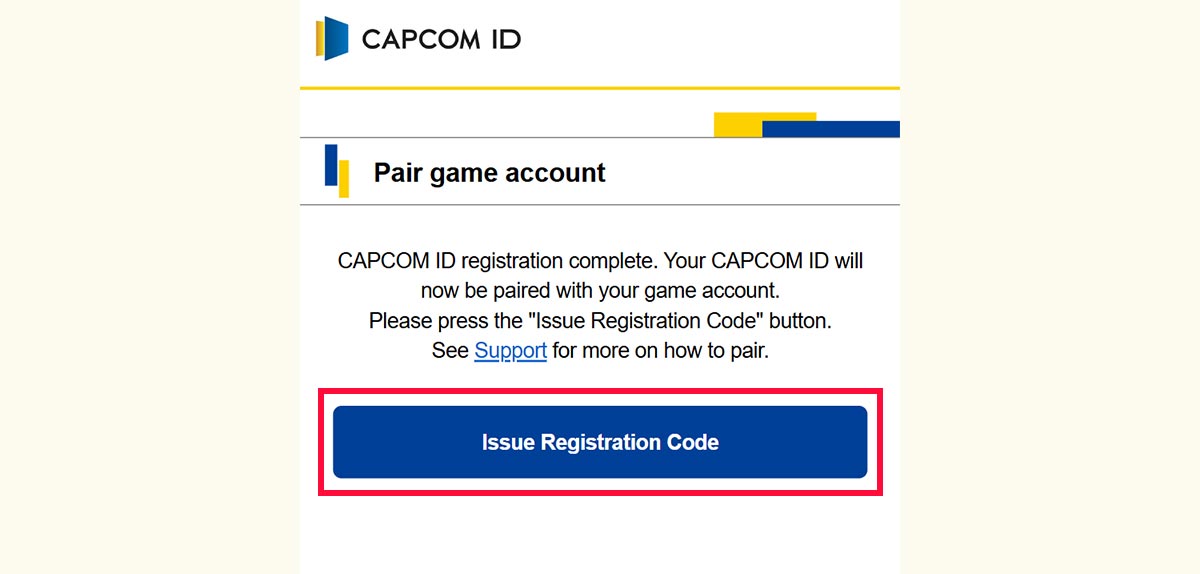
이어서 게임 계정과 페어링합니다.
[등록 코드 발급] 버튼을 탭해 주십시오.
- 한번 페어링하면 다시 페어링하는 것이 제한되거나 재페어링되지 않을 수 있습니다.
- 페어링할 계정이 올바른지 반드시 확인해 주십시오.
플랫폼 계정 연동/페어링에 관한 주의사항 및 궁금한 점은 여기를 확인해 주십시오.

페어링에 필요한 등록 코드가 표시됩니다.
화면을 캡처하는 방법 등으로 페어링이 완료될 때까지 저장해 주십시오.
※페어링이 완료되기 전에 조작을 중단한 경우, 2D 코드를 다시 스캔해서 ‘이미 CAPCOM ID가 있는 경우’부터 페어링 조작을 진행해 주십시오.
※어떠한 사정으로 인해 페어링이 완료되지 않은 경우, ‘예기치 못한 오류’가 표시될 수 있습니다. 이러한 경우에는 처음부터 다시 조작해 주십시오.

게임 화면으로 돌아가서 발급된 등록 코드를 입력한 후 [인증] 버튼을 탭해 주십시오.
등록 코드의 유효기한은 10분입니다.
유효기한이 만료된 경우에는 등록 코드를 재발급 받아 주십시오.
단계③페어링 완료

이상으로 게임 계정과의 페어링이 완료됩니다.
온라인 플레이를 즐겨 주십시오.

